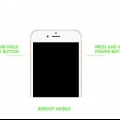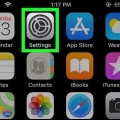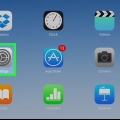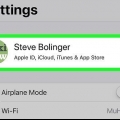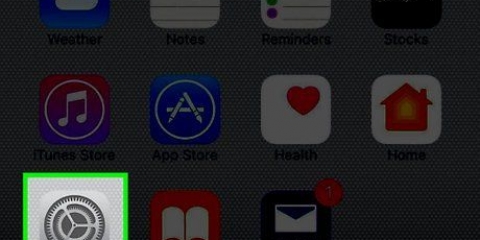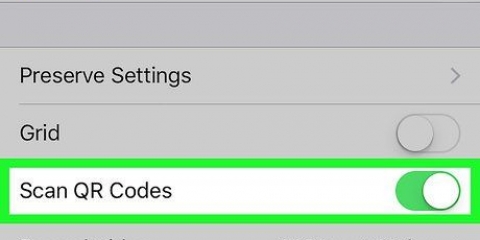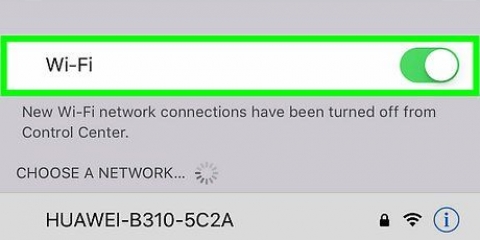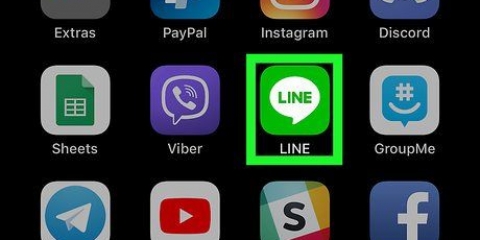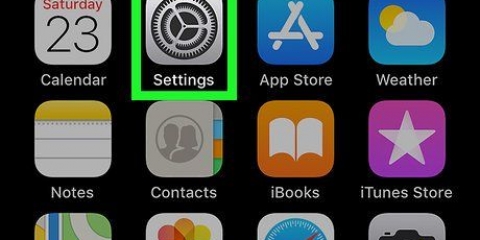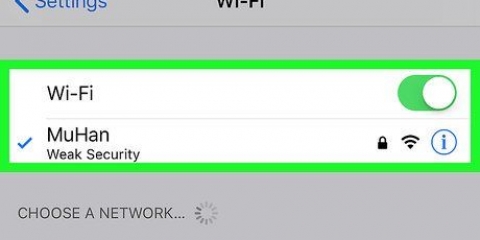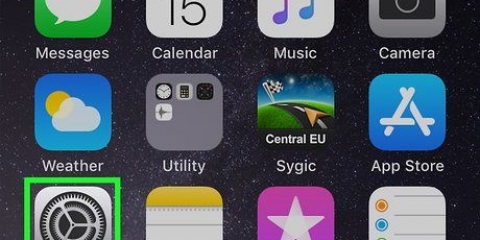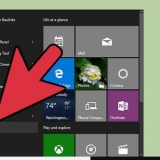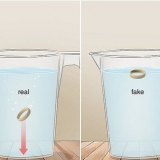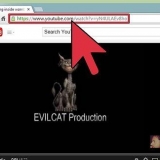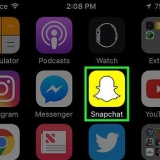“EUA/América do Norte”: 104.154.51.7 `Europa`: 104.155.28.90 `Ásia`: 104.155.220.58 “África, Austrália e outros locais”: 78.109.17.60






É muito raro uma empresa remover um bloqueio de ativação gratuitamente – se você vir reivindicações como essa, provavelmente são uma farsa. Se você não tiver certeza sobre uma empresa, confira suas avaliações no RipoffReport, TrustPilot ou Trustmark Reviews. Alguns sites pagos recomendados são iPhoneIMEI.net e desbloqueio oficial do iPhone. 
“iPhone 6s, 6s Plus, 7, 7 Plus, 8, 8 Plus, iPhone X”: O código IMEI está na bandeja do SIM. Insira a ferramenta de ejeção (ou a ponta de um clipe de papel) no orifício da bandeja. Este está localizado no lado direito do telefone. Puxe a bandeja e encontre o código IMEI na borda externa da bandeja. `iPhone 5, 5c, 5s, SE, 6, 6 Plus, iPad`: o código IMEI é impresso na parte de trás do telefone, próximo à parte inferior. O número está atrás de `IMEI`.
Remova o bloqueio de ativação do icloud no iphone e ipad
Contente
Este artigo ensinará como remover o bloqueio de ativação do iCloud no iPhone ou iPad. Você pode pedir ao proprietário anterior para removê-lo do Find My iPhone, usar servidores DNS diferentes durante a configuração ou pagar pelo desbloqueio.
Degraus
Método1 de 3:Perguntando ao proprietário anterior

1. Peça ao proprietário anterior para remover o iPhone do Find My iPhone. Esta é a maneira mais fácil e rápida de cancelar o bloqueio de ativação. As etapas restantes neste método devem ser tomadas pelo proprietário anterior.

2. Inscreva-se emhttps://www.icloud.com em um navegador. O proprietário anterior deve usar a conta conectada no seu iPhone ou iPad.

3. Clique emEncontre meu iphone.

4. Clique emTodos os dispositivos. Uma lista de iPhones e/ou iPads associados aparecerá.

5. Clique no iPhone ou iPad com o bloqueio de ativação.

6. Clique emRemover da conta. Se você não vir essa opção, clique em "Todos os dispositivos" novamente e clique em "Remover" ao lado do iPhone ou iPad.

7. Siga as instruções na tela para confirmar a desinstalação. Depois que o iPhone ou iPad for removido, o iPhone ou iPad não será mais bloqueado.
Método 2 de 3: Usando o desvio de DNS

1. Ligue seu iPhone ou iPad. Se o telefone ou tablet já estiver ligado, reinicie-o para poder configurá-lo como um novo dispositivo.
- Este método ajudará a abrir um iPhone ou iPad bloqueado usando diferentes endereços DNS.

2. Conclua o procedimento de instalação até chegar à tela `Escolher rede Wi-Fi`. Antes de chegar lá, você precisa definir seu idioma e região, entre outras coisas.

3. Pressione o botão Home na parte inferior da tela.

4. pressioneMais configurações de Wi-Fi. Uma lista de configurações de WiFi aparecerá.

5. Pressione o `i` em um círculo ao lado da sua rede Wi-Fi.

6. pressioneConfigurar DNS.

7. pressionemanual.

8. pressione+Adicionar servidor. Um campo em branco aparecerá.

9. Digite o endereço do servidor para sua localização. Aqui estão as opções:

10. pressioneSalve .

11. Pressione o botão voltar. Isso retornará às informações sobre a rede.

12. pressioneConecte-se a esta rede. Um pop-up aparecerá se uma senha for necessária.

13. Digite a senha da rede e pressioneConectar no canto superior direito da tela.

14. Pressione o botão Voltar quando o iPhone ou iPad tentar acordar. Isso o levará de volta à página Wi-Fi, onde você verá algo semelhante a "iCloudDNSBypass" na parte superior da tela.somente`.

15. Continue configurando seu iPhone ou iPad. Agora que você usou esses endereços especiais, você ignorou o bloqueio. Agora configure seu telefone ou tablet como faria normalmente.
Método3 de 3:Pague para desbloquear

1. Pesquise na web por um serviço respeitável para remover o bloqueio do iCloud. Existem inúmeros golpes por aí, por isso é importante fazer sua pesquisa.

2. Conheça o código IMEI do seu iPhone. O serviço de desbloqueio precisa deste código para desbloquear o telefone. Aqui você pode encontrar este código para diferentes modelos:

3. Siga as instruções no site que você escolheu. Para o código IMEI, número do modelo e informações de pagamento conforme exigido pelo site, siga as instruções na tela para concluir o procedimento de desbloqueio.
Artigos sobre o tópico "Remova o bloqueio de ativação do icloud no iphone e ipad"
Оцените, пожалуйста статью
Similar
Popular